Все способы:
Прямые линии в работе мастера Фотошопа могут понадобиться в разных случаях: от оформления линий отреза до необходимости закрасить геометрический объект с ровными гранями.
Прямые линии в Фотошопе
Нарисовать прямую линию в Фотошопе – дело нехитрое, но у «чайников» с этим могут возникнуть проблемы. В этом уроке рассмотрим несколько способов провести прямую линию в Фотошопе.
Способ 1: Направляющая
Особенность способа заключается в том, что с его помощью можно провести только вертикальную или горизонтальную прямую.
Применяется так:
- Вызываем линейки нажатием клавиш CTRL+R.
- Затем необходимо «потянуть» направляющую от линейки (вертикальной или горизонтальной, в зависимости от потребностей).
- Теперь выбираем необходимый инструмент для рисования (Кисть или Карандаш) и не дрожащей рукой проводим линию по направляющей. Для того чтобы линия автоматически «прилипала» к направляющей, нужно активировать соответствующую функцию по адресу «Просмотр – Привязать к… — Направляющим».
Читайте также: «Применение направляющих в Фотошопе».
Результат:
Способ 2: Скрытая функция Фотошопа
Следующий способ способен сэкономить некоторое количество времени, если необходимо провести прямую линию. Алгоритм действий такой: ставим точку на холсте (инструментом для рисования), зажимаем SHIFT и ставим точку в другом месте. Фотошоп автоматически отрисует прямую.
Результат:
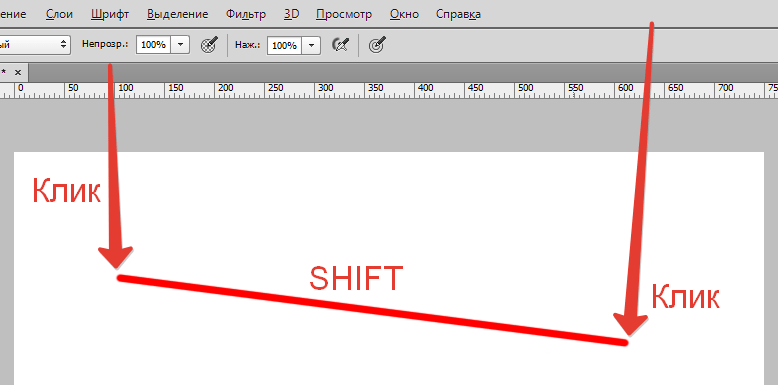
Способ 3: Инструмент «Линия»
- Для создания прямой линии этим способом нам понадобится инструмент «Линия» из группы «Фигуры».
- Настройки инструмента находятся на верхней панели. Здесь выставляем цвет заливки, обводку и толщину линии.
- Проводим линию:
Зажатая клавиша SHIFT позволяет провести строго вертикальную, либо горизонтальную линию, а также с отклонением в 45 градусов.
Способ 4: Выделение
При помощи данного способа можно провести только вертикальную и (или) горизонтальную линию толщиной в 1 пиксель, идущую через весь холст. Настроек нет.
- Выбираем инструмент «Область (горизонтальная строка)» или «Область (вертикальная строка)» и ставим точку на холсте.
Автоматически появляется выделение толщиной 1 пиксель.
- Далее нажимаем сочетание клавиш SHIFT+F5 и выбираем цвет заливки.
- Убираем «марширующих муравьев» сочетанием клавиш CTRL+D. Результат:
Все эти способы должны быть на вооружении порядочного фотошопера. Потренируйтесь на досуге и применяйте эти приемы в своих работах. Удачи в вашем творчестве!
 Наша группа в TelegramПолезные советы и помощь
Наша группа в TelegramПолезные советы и помощь
 lumpics.ru
lumpics.ru
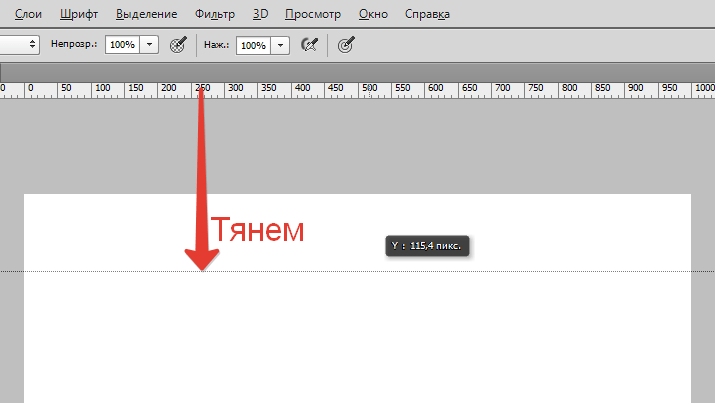
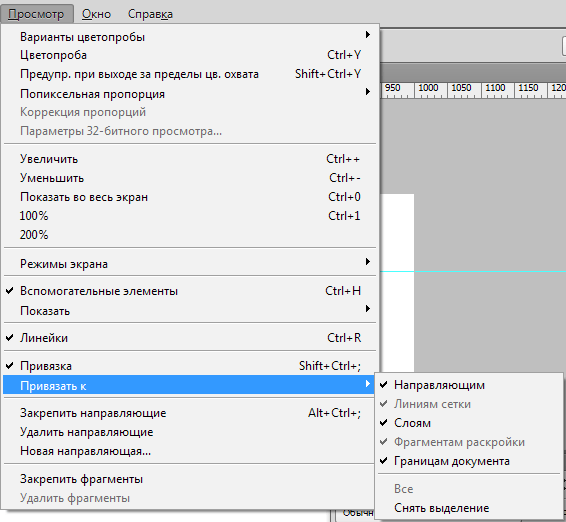
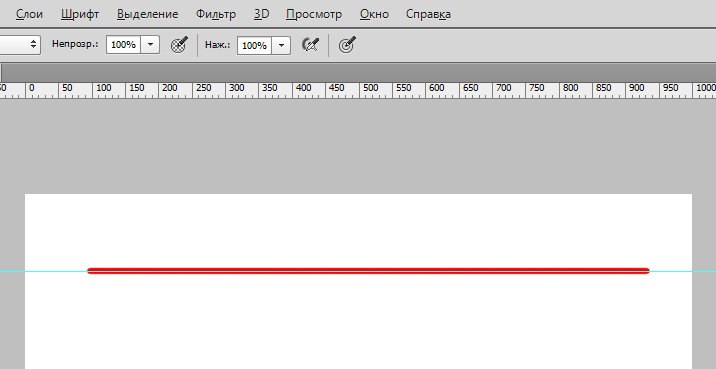
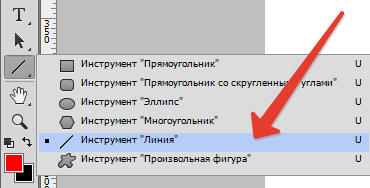
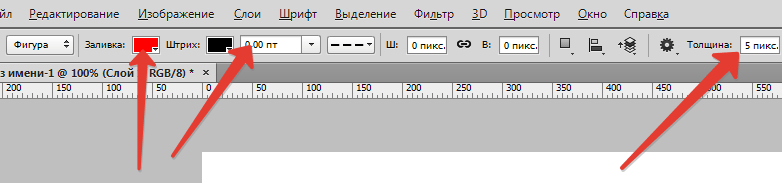
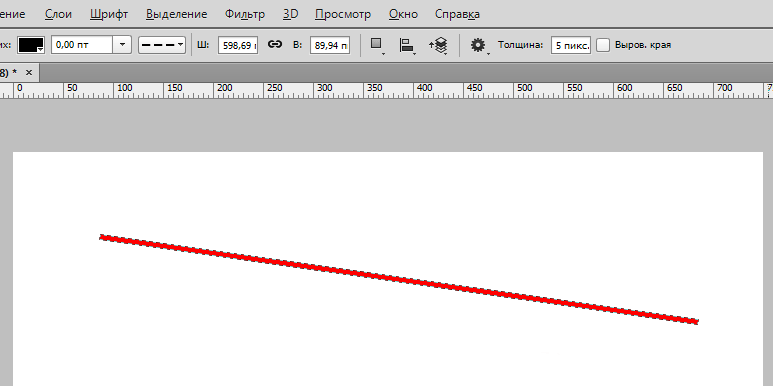
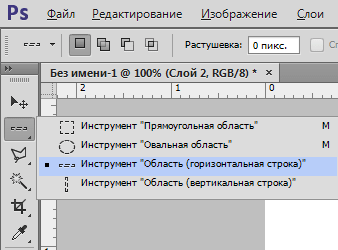

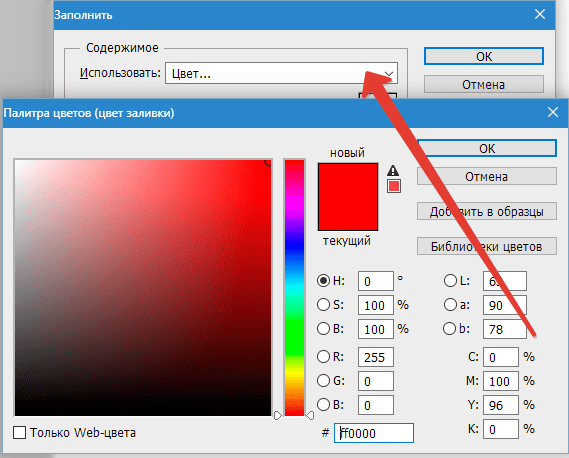
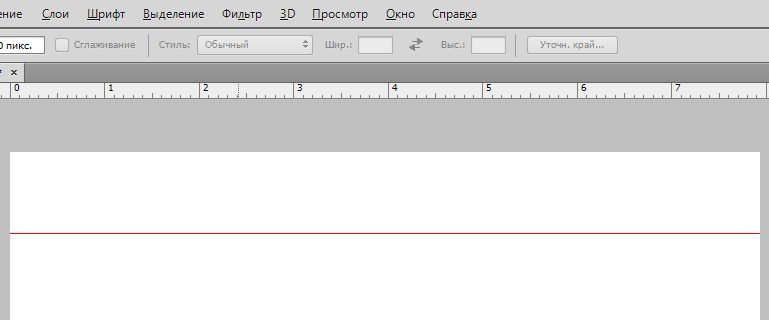
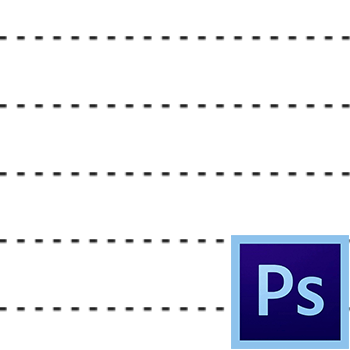


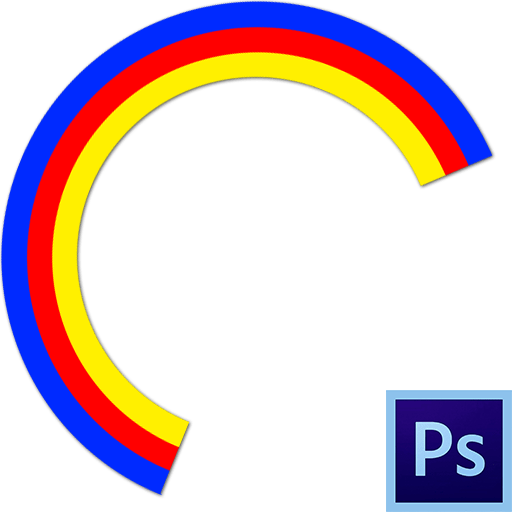
Здравствуйте. Не работает способ 2. Скрытая функция Фотошопа. Как её настроить. Очень нужна для построения фигур в перспективе. Спасибо
Плохая рука.Банальное желание — ОЧЕНЬ хочется рисовать девушек!!! С чего начать? И возможно ли это?
С уважением к Вам Алексей.
Большое спасибо за помощь!!
Здравствуйте! Подскажите, пожалуйста, как нарисовать несколько параллельных прямых на одинаковом расстоянии друг от друга?
Здравствуйте, Алина. Здесь все просто:
1. Рисуете линию на отдельном слое.
2. Делаете несколько копий (CTRL+J) и располагаете линии на холсте.
3. Выбираете инструмент «Перемещение».
4. Кликаете по первому слою в палитре, зажимаете SHIFT и кликаете по последнему, тем самым выделив се копии.
5. На верхней панели (инструмент «Перемещение» активен) жмете по одному из значков. С случае с данным примером нам нужно выровнять интервалы между прямыми по вертикали.
Это очень удобная функция, пользуйтесь ею обязательно — очень экономит время.